Sind Sie ein Musikliebhaber und haben eine wertvolle Playlist in iTunes? Dann stehen Sie vielleicht vor dem Problem, wie kann man iTunes Playlist auf iPhone übertragen? Hier werden wir 2 praktische Methoden vorstellen, Sie können Ihre Playlist direkt über iTunes übertragen oder mit einem Drittanbieter sicher übertragen. Lesen Sie weiter und folgen Sie die Anleitungen, um Ihre iTunes Musik auf iPhone zu übertragen.

Der einfachste Weg, die iTunes-Playliste auf das iPhone zu übertragen, ist die direkte Übertragung mit iTunes. Egal, ob Sie einen Mac oder einen PC besitzen, können Sie iTunes downloaden und installieren und sich mit Ihrer Apple ID anmelden. Allerdings hat diese Methode auch ihre Nachteile. Wenn Sie Playlist von iTunes auf iPhone übertragen, kann es vorkommen, dass einige der Musikstücke nach der Übertragung verloren gehen oder nicht abgespielt werden können. Es lohnt sich jedoch, diese Methode auszuprobieren. Wenn Sie Ihre Playlist sicher übertragen möchten, springen Sie zur 2. Methode.
Schritt 1: Verbinden Sie Ihr iPhone über ein USB-Kabel mit Ihrem Computer. Sie können auch Ihren Computer und Ihr iPhone mit demselben WLAN verbinden. Öffnen Sie "iTunes" auf Ihrem PC. Warten Sie, bis iPhone mit iTunes verbunden ist.
Schritt 2: Überprüfen Sie oben links die Modellinformationen Ihres iPhones. Klicken Sie dann auf "Musik". Klicken Sie auf "Synchronisieren". Wählen Sie unten alle Wiedergabelisten aus, die Sie mit Ihrem iPhone synchronisieren möchten.
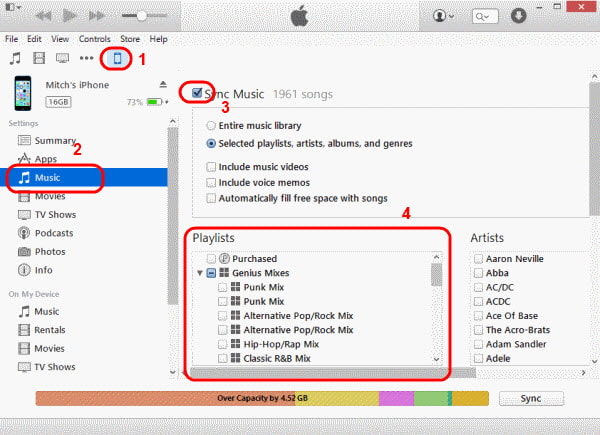
Schritt 3: Um die Playlist manuell auf das iPhone zu übertragen, klicken Sie auf "Übersicht", wählen Sie "Musik synchronisieren" und markieren Sie die Playlist. Klicken Sie anschließend auf "Synchronisieren". Sie können Ihre persönliche Musik auch einfach auf Ihr Gerät ziehen. Mit dieser Methode können Sie iTunes Playliste exportieren und auf iPhone übertragen.
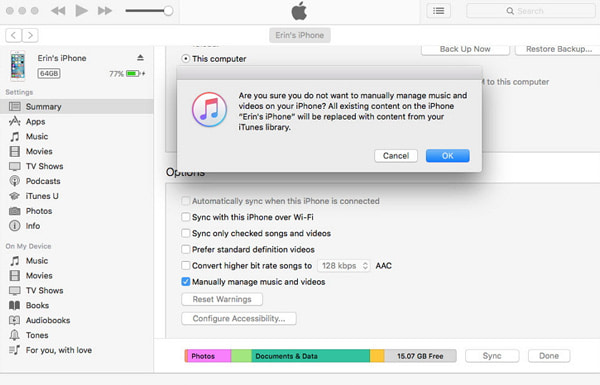
Aiseesoft FoneTrans ist ein leistungsfähiges und ziemlich einfach zu bedienendes iOS Datenübertragung Programm für Windows und Mac. Es ermöglicht Ihnen, vielfältige Dateien vom iOS-Gerät auf Computer/iTunes, oder vom Computer aufs iOS-Gerät zu übertragen und Daten zwischen iOS-Geräten zu synchronisieren. Deshalb können Sie mit diesem Programm Musik auf iPhone ohne iTunes übertragen.
Oben haben wir Ihnen das ausgezeichnete Tool empfohlen und die Funktion zum Übertragen der iTunes Playlist vorgestellt. In der Tat hilft FoneTrans Ihnen mehr. Folgend informieren Sie sich über die anderen Features davon.
Klicken Sie auf den Download-Button unten, um die Software auf Ihrem PC oder Mac zu downloaden und zu installieren. Danach befolgen Sie die untere Anleitung.
Die Schritte zum Übertragen der iTunes Wiedergabeliste auf iPhone ist ziemlich einfach. Mit allein 2 Schritten können Sie es schnell und leicht erledigen.
Schritt 1: Starten Sie FoneTrans auf Ihrem Computer. Verbinden Sie Ihr iPhone über ein USB-Kabel mit dem Computer. Bestätigen Sie "Vertrauen" auf Ihrem iPhone, damit Ihr iPhone von der Software anerkannt wird.
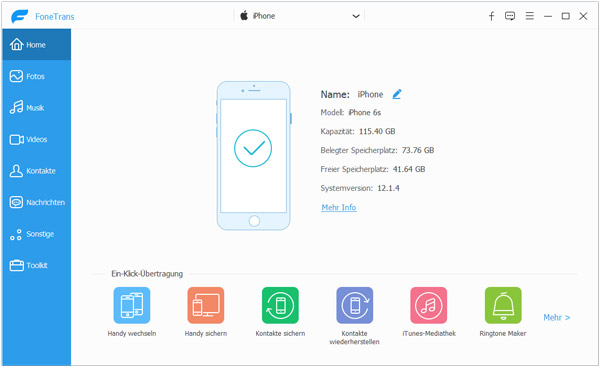
Schritt 2: Wählen Sie "Home" in der linken Spalte und klicken Sie auf die Schaltfläche "iTunes Mediathek" unten. Wählen Sie im Popup-Fenster "iTunes mit dem Gerät synchronisieren".
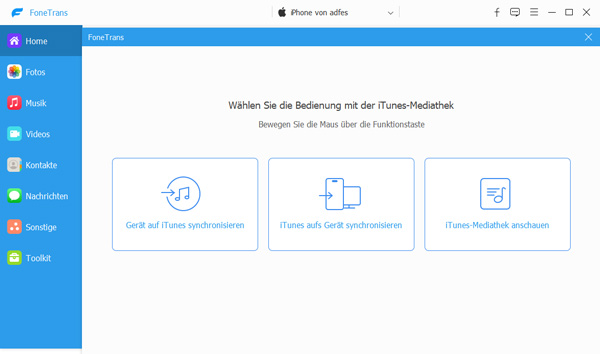
Schritt 3: Kreuzen Sie alle Wiedergabelisten oder Musikstücke an, die Sie mit Ihrem iPhone synchronisieren möchten. Auf diese Weise können Sie die iTunes-Playlist exportieren und aufs iPhone übertragen.
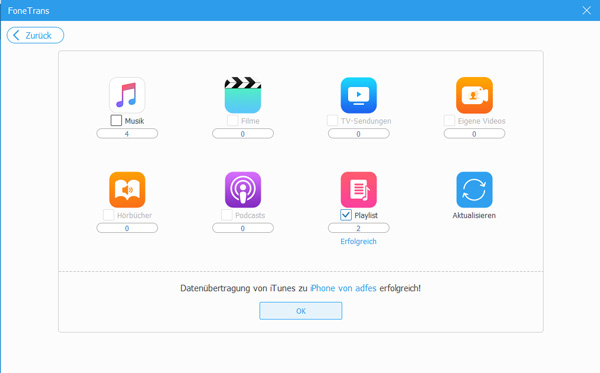
Tipps
1. Allgemein wird die Übertragung von iTunes-Playlist in Sekunden erledigt. Wenn die Datei zu groß ist, wird es ein bisschen langer dauern.
2. Falls Sie aus Versehen die Wiedergabeliste falsch auf Ihr iPhone laden, können Sie sie einfach in der Software löschen. Klicken Sie linken auf "Wiedergabeliste". Dann wählen Sie eine Playlist. Bestätigen Sie oben "Löschen", um ausgewählte Playlist vom iPhone zu löschen.
3. Wenn Sie iTunes Wiedergabeliste exportieren, klicken Sie auf "Exportieren". Dann wählen Sie ein Ziel.
Fazit
In diesem Artikel haben wir Ihnen ein hilfreiches Tool - Aiseesoft FoneTrans empfohlen, um iTunes Playlist auf iPhone zu übertragen. Wenn Sie Musik vom PC auf iPhone übertragen, können Sie auch es verwenden. Downloaden Sie dieses Programm nach folgendem Link auf Ihrem Computer, um es kostenlos auszuprobieren.